制作HDR效果城堡外景照片的PS教程
HDR全称是高动态范围。这是一个简单的术语,HDR图片是使用多张不同曝光的图片,然后再用软件它们组合成一张图片。它的优势是最终你可以得到一张无论在阴影部分还是高光部分都有细节的图片。在正常的摄影当中,或许你只能选择两者之一。
大家先看看HDR效果的图片:


大体就是这个过程,其实中间好多步骤童鞋们都可以自由发挥,根据不同的图,不同的处理手法。HDR其实有多种风格,我一直是这个主张,根据图不同或者手法不同,
各有风采的。。仿HDR要多阅览HDR图片,感觉是第一位的,教程都是只是手段而已。。如果没感觉,教程是不管用的,换个图就不晓得怎么处理,我也是这样的,
希望与大家共勉!
教程中需要用到两个外挂滤镜PHOTOMATIX和LUCISART,没有的同学到网上去搜一下就可以了。
1、打开这张图片,另存为名叫“原图”,放在一个空的文件夹里。

2、在原图上执行曝光度调整层,先调一个以暗部为主的曝光度,以暗部不噪为准,就是保证暗部有细节而不噪然后合并图层,另存为一个名叫“01”的文件,
存在刚才的空文件夹里。

3、同样的方法,制作一张欠曝的图“02”,存在空文件夹内,标准是高光的部分有细节而不至于一片黑。
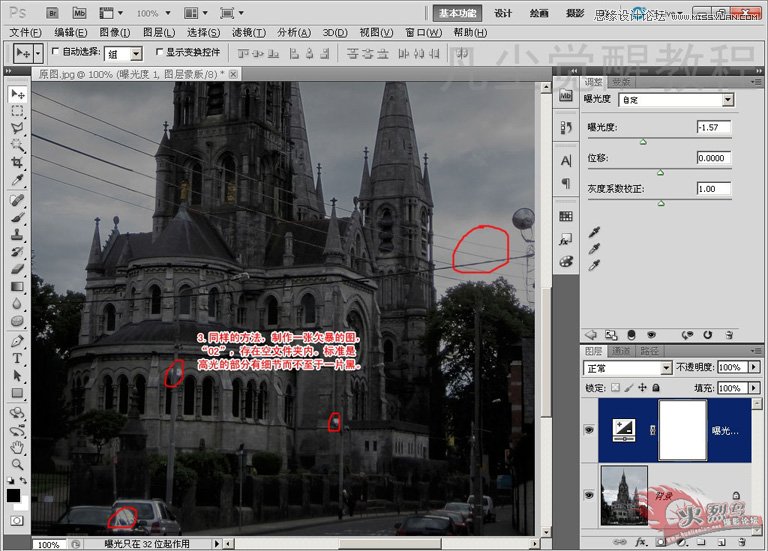
4、打开PHOTOMATIX软件,执行菜单中的HDR—生成,弹出现在的对话框,点击浏览,全部选中刚才空文件平里的3个图像,点击确定。
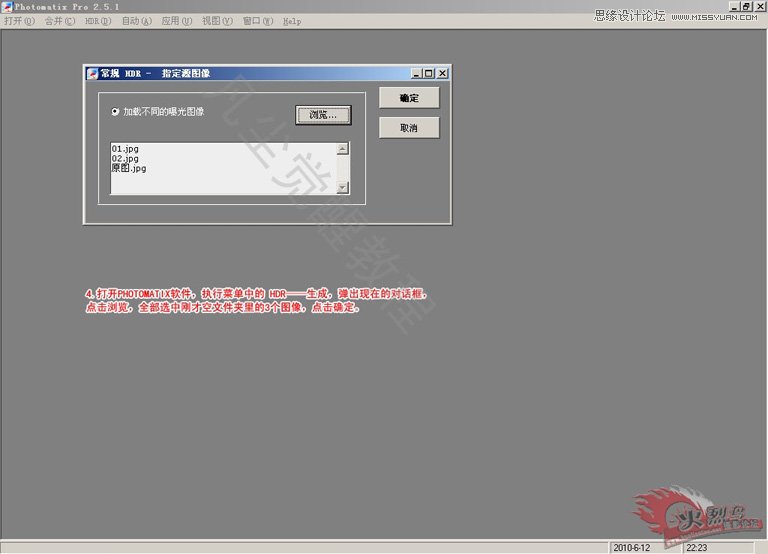
5、强出的这个界面,不管它,继续确定。
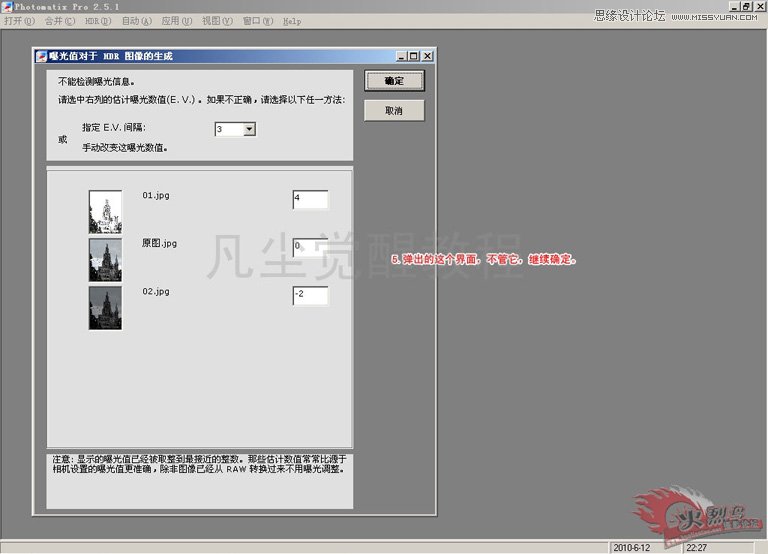
6、继续确定。
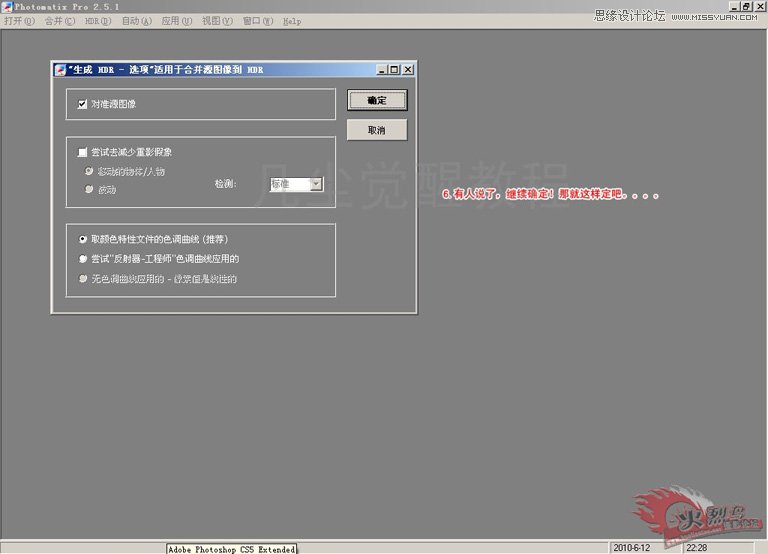
7、是不是看到这个了?这是合成的图像,上面有坐标、光度、RGB数值,仍不管它,执行菜单HDR—色调映射,看下一步出现什么?
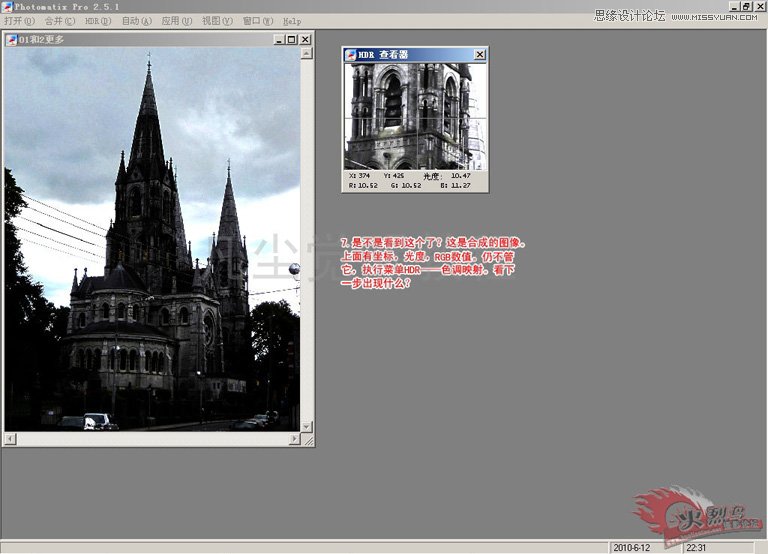
8、主界面出来了,看面板我设置的数值,注意看右边1024尺寸显示图的变化,当然你可以随意变动脊滑竿上的数值,以达到你想要的效果,总之这个图现在是灰突突的一片。
为什么?因为要细节,没疑问了吧。
甚至你可以调动这个面板所有的可调数据,让图细节丰满,怎么细节怎么来,要多细节就有多细节。
最后一步,点击应用。然后菜单上的打开—另存为,一个名叫“03”的文件。MATIX使命结束。

9、到PS里打开原图和03,将两张图完美的叠放在一起,PS的吸附特性,太省力啦。。。
看灰度图,还是有些高光超出想像的亮,自由发挥吧,让太亮的地方暗下来。
咦?你要知道我怎么做?
就是复制灰度图层,高斯模糊6—8个数值,对下层采用点光模式,盖不了多少,但是最亮最革命刺眼的几个点已经暗下来了。
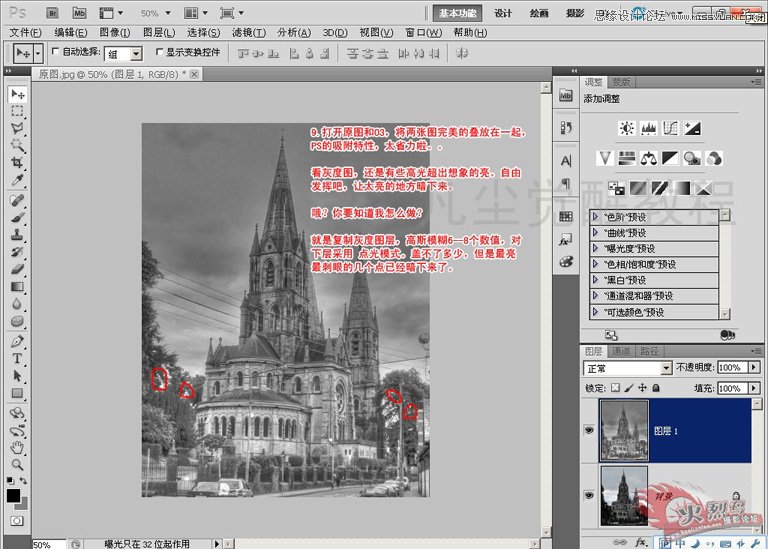
10、把刚才的两个灰度图层合并在一起,然后再次复制一个灰度图层,在副本上执行LUCISART。
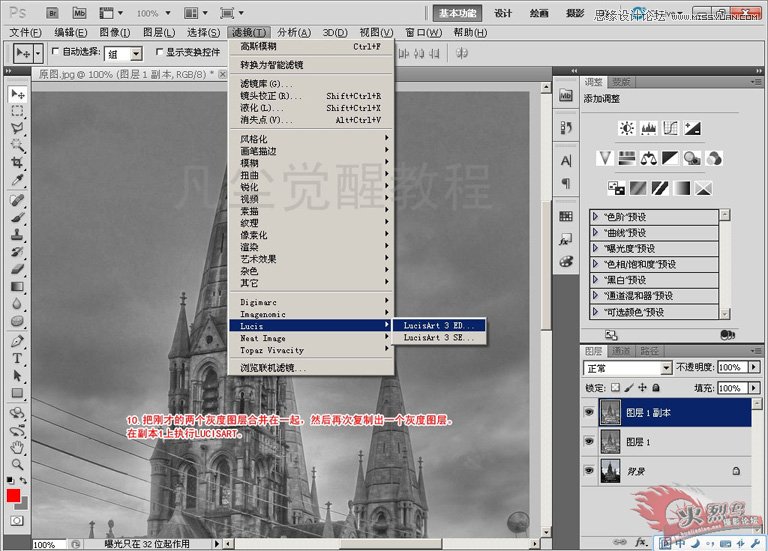
您可能感兴趣的文章
- 03-08把动物照片转成水彩画效果的PS滤镜教程
- 01-02制作HDR效果城堡外景照片的PS教程
- 03-10绘制矢量风格火辣太阳夏季图片的PS教程
- 12-11给楼道人物照片添加自然阳光效果的PS教程
- 12-19滤镜制作传统棕扇图片的Photoshop教程
- 04-04用PS凸出滤镜制作3D立柱风格高楼大厦图片
- 11-04PS滤镜调色教程:调出清新女生人像效果
- 01-04滤镜调出夏季女孩照片清新色彩的PS教程
- 12-22制作球迷脸部涂上球队标志图案的PS教程
- 03-18制作美式漫画风格人物照片的PS滤镜教程


阅读排行
推荐教程
- 03-03用PS调出真人石化效果的石像教程
- 02-19用PS制作浮雕人像样式的金色硬币
- 03-18制作美式漫画风格人物照片的PS滤镜教程
- 01-09用PS滤镜打造梦幻城市夜景照片
- 01-21PS滤镜制作透明水晶立体方块图案
- 01-02PS制作可爱造型的多彩相框效果
- 11-05PS调制水墨色彩的江南水乡照片
- 02-22制作粉色时空隧道图片的PS滤镜教程
- 10-07用Photoshop制作精美中秋贺卡
- 11-04PS滤镜调色教程:调出清新女生人像效果



